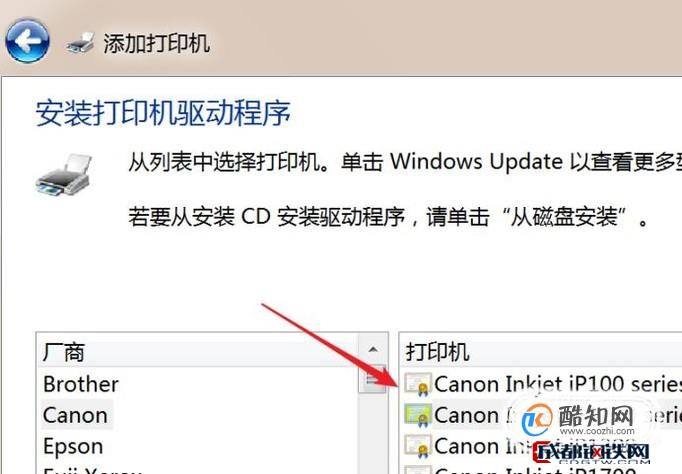惠普打印机怎么连接笔记本电脑打印(笔记本电脑如何连接惠普打印机)
如何将惠普打印机连接到电脑上?
将惠普打印机连接到电脑上的方法是现在下载驱动,接着设置打印机辅助软件,等待初步安装程序,填写上设备邮编,最后即可看到自己的打印机型号进行连接。具体如下:
1、准备一台电脑和惠普的打印机,取出电脑和打印机的连接线,将USB插头分别连接到打印机上面。
2、在电脑上打开控制面板,选择“查看设备和打印机”选项,查看是否有惠普的打印机设备,若没有,需安装驱动设备。
3、打开网页,进入惠普官网,将网页滚动至最低端,在支持选项中选择“下载驱动程序”,按照提示选择打印机,输入自己的打印机型号。
4、选择基本驱动程序,点击下载即可,完成后根据提示进行安装,返回控制面板主页查看是否已经连接到电脑。
5、打开已经下载好的驱动,接着点击“自定义软件选择”。
6、推荐安装软件是惠普官方推荐的几款打印机辅助软件,可以取消勾选掉,点击下一步。
7、然后勾选“我已阅读并接受安装协议和设置”,点击下一步。
8、此时电脑出现进行安装的缓冲条,等待初步安装程序,安装完成后驱动进入“设备设置过程”。
9、在个人设备应用信息里进行自行选择,并填写上设备邮编,这样可以在打印机损坏时方便当地客服联系。
10、最后即可提示“设备已连接”,勾选下方的“持续在线”,这样打印机每次连接电脑的时候就可以自动连接了。
11、最后可以在打印界面看见自己的打印机型号,这样表示打印机已经连接了电脑并识别,这样就可以进行打印工作了。
注意事项:
1、注意添加的时候需要明确ip地址,否则无法添加。
2、安装成功后,最好试一下打印机效果。

惠普打印机怎么无线连接笔记本电脑?
1.在惠普官网下载打印机驱动,然后双击打印机驱动。
2.打印机插上网线,然后点击网络安装。
3.点击开始安装。
4.点击安装打印机软件。
5.选择打印机型号,点击下一步。
6.页面弹出安装已完成,点击下一步。
7.点击完成,这样在连接了网络的情况下,惠普打印机就可以无线连接电脑了。
惠普打印机怎么连接笔记本电脑详细步骤
1、首先点击左下角的开始菜单,弹出了一列菜单项;
2、在弹出的菜单项里,两列中的第二列里有“设备和打印机”选项,点击它;
3、点击进入以后,出现了添加打印机的页面,在上方能够找到“添加打印机”选项,点击它;
4、点击进入以后,提示要按照什么类型的打印机,选择下面的添加网络打印机、无线打印机这一项;
5、点击以后,页面显示“正在搜索可用的打印机”,稍等一会儿,下面打印机名称栏内会出现你要搜索的打印机,点击它;
6、点击以后,继续后面的安装,所以,要点击右下角的“下一步”按钮;
7、点击以后,页面提示该打印机将安装驱动程序,我们继续点击“下一步”;
8、页面显示“正在安装打印机……”
9、安装完成以后,会提示是否共享打印机,一般都选择“不共享这台打印机”,然后选择“下一步”;
10、所有步骤都完成以后,页面提示已经成功添加打印机,可以根据情况选择是否将打印机设为默认打印机,并点击“完成”按钮,完成我们的设置。
版权声明
本文内容均来源于互联网,版权归原作者所有。
如侵犯到您的权益,请及时通知我们,我们会及时处理。